エルミタ的「編集部で使ってみた」
2018.03.21 更新
文:エルミタージュ秋葉原編集部 池西 樹
画像による検証が一通り完了したところで、最後に実際の動作を確認していこう。「DG-Tinker3288」では、OSのセットアップも完了した状態で出荷されるため、必要な作業は入力デバイスとディスプレイを接続して電源を入れるだけ。20秒ほどでAndroidベースの「TinkerOS」が起動する。
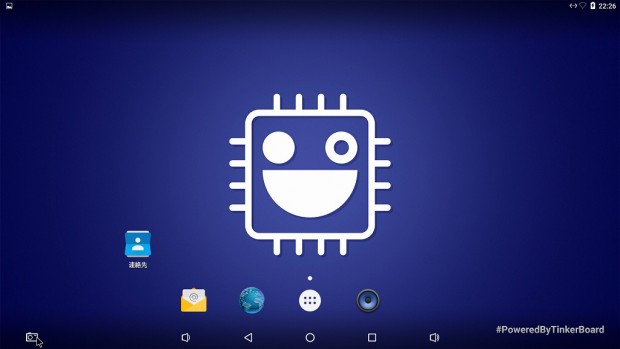
|
| 電源ボタンが用意されていない「DG-Tinker3288」。ACアダプタを接続すると約20秒ほどで「TinkerOS」が起動する |
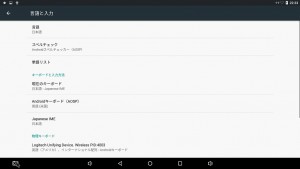
|
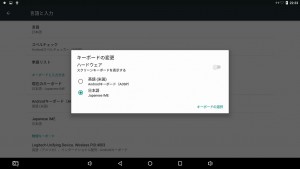
|
| Android 6.0がベースのため、基本的な設定はスマートフォンやタブレットと同じ。「言語と入力」で日本語IMEを選択すれば、日本語の入力も可能 | |
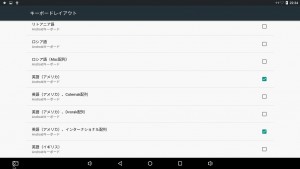
|
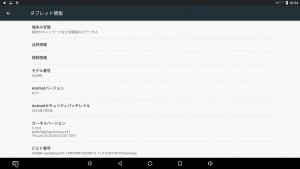
|
| 残念ながら「キーボードレイアウト」には日本語の設定がなかったため、今回は「英語(米国)、インターナショナル配列」を使用した | 「タブレット情報」を確認するとAndroid 6.0.1がベースになっていることがわかる |
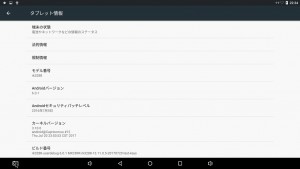
|
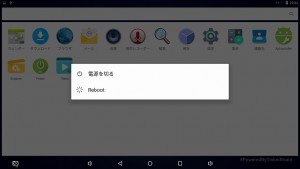
|
| 平均メモリ使用量は850MB前後で推移しており、メモリ容量にはかなり余裕がある | 電源ボタンはないが、シャットダウンや再起動は「Power」ツールで行うことができる |
残念ながらGoogle Playがプリインストールされていないため、アプリケーションの追加はややハードルが高いものの、Webブラウザやメーラー、ファイラー、メディアプレーヤーなど基本的なアプリケーションは一通り揃っている。また日本語入力システムも用意されており、液晶テレビのスマートTV化など、ライトな使い方であればとりあえず困ることはないだろう。さらにApkパッケージが入手できれば「ApkInstaller」でインストールができる。
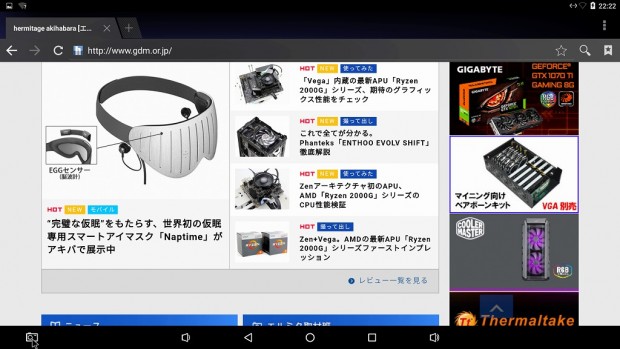
|
| 標準のWebブラウザを使いエルミタのサイトを表示したところ、スタイル崩れや文字化けもなく正常に閲覧できた |
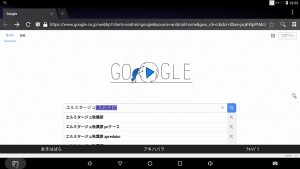
|

|
| IMEの設定をしておけば日本語での検索も可能 | Youtubeの動画もコマ落ちすることなく滑らかに再生できた |
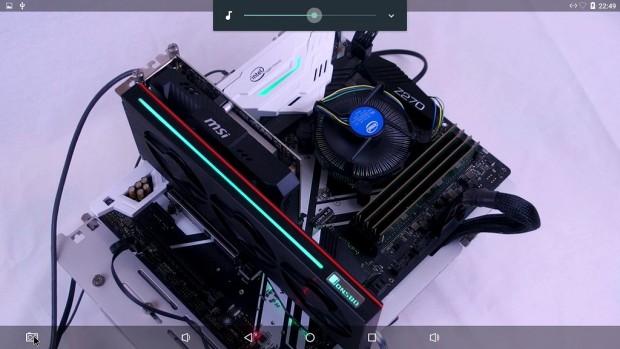
|
| 「Video」アプリを使えば動画ファイルの再生が可能 |
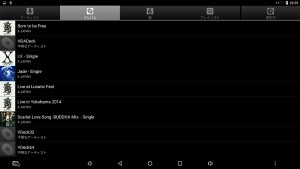
|
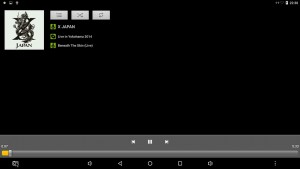
|
| 「音楽」アプリではオーディオファイルの再生だけでなく、ファイル情報の取得もできる | |
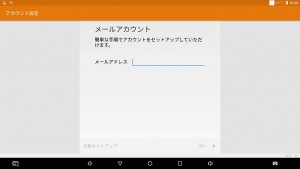
|
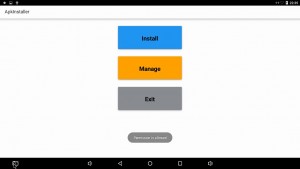
|
| 「メール」アプリでは、試しにGoogleのアカウントを設定してみたところ問題なくメールの送受信を行うことができた | 「ApkInstaller」を使えば、Apkファイルのアプリケーションを追加することができる |
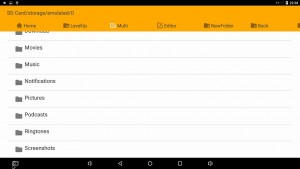
|
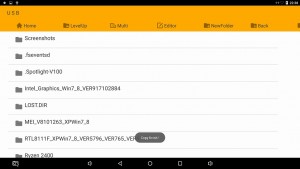
|
| 「Explorer」は、SDカードだけでなくUSBメモリなど、外部ストレージのデータ管理にも対応する | |
元々IoTや組み込み向けなど、単一作業を想定して設計されたSBC。しかし今回検証した「DG-Tinker3288」では、高速駆動のクアッドコアSoCやデュアルチャネル対応の広帯域メモリを採用することで、現行最高峰の性能を実現。Webブラウザやメール、メディアファイルの再生など、ライトな運用であればデスクトップPCの代替としても十分なパフォーマンスを発揮してくれた。

|
また一般的には別途PCが必要になる、面倒なOSのセットアップ(イメージファイルの書込)作業は不要。さらにケースやACアダプタの選択にも頭を悩ませることはなく、その手軽さはSBCの中では群を抜いている。正直Google Playがないのは少々残念だが、その他主要なアプリケーションはプリインストール済み。入力デバイスとディスプレイさえ用意すれば、すぐに使うことができる「DG-Tinker3288」は、とりあえずSBCを体験してみたいという初心者や、静音かつ小型デスクトップPCを使いたいというユーザーにはまさにうってつけの製品だ。
協力:株式会社サードウェーブ(ドスパラ)

